- مؤلف Jason Gerald [email protected].
- Public 2023-12-16 10:53.
- آخر تعديل 2025-01-23 12:05.
تعلمك مقالة ويكي هاو هذه كيفية إيقاف تشغيل قفل الشاشة على هاتف Android الخاص بك حتى لا تضطر إلى إدخال رقم التعريف الشخصي أو كلمة مرور النمط للوصول إليه.
خطوة
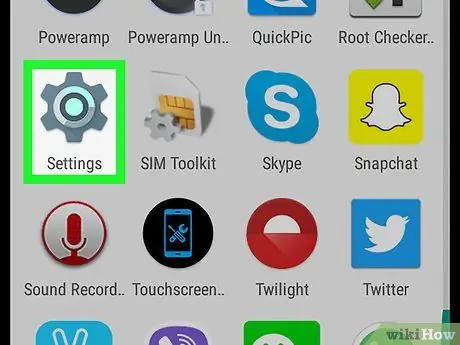
الخطوة 1. افتح إعدادات هاتف Android
رمز البحث
على الشاشة الرئيسية أو في قائمة التطبيقات
سيتمكن أي شخص من الوصول إلى هاتفك إذا تركت هاتفك غير مقفل. يرجى إيقاف تشغيل قفل الشاشة إذا كنت على دراية بالمخاطر
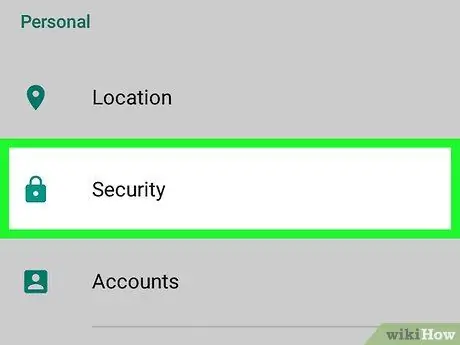
الخطوة 2. قم بالتمرير لأسفل وانقر فوق قفل الشاشة
ستجد هذه القائمة في قسم "شخصي".
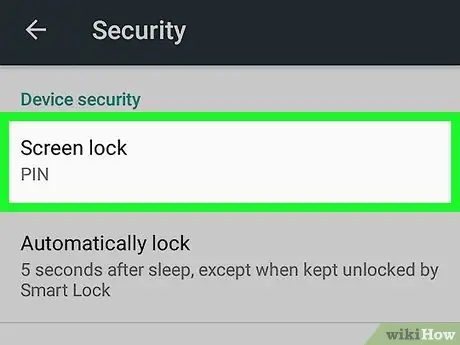
الخطوة 3. اضغط على قفل الشاشة
عادة ما يكون هذا الخيار هو الخيار الأول في قائمة "أمان الهاتف". أدخل رمز PIN أو كلمة مرور النمط إن وجدت قبل المتابعة إلى القائمة التالية.
إذا لم تتمكن من العثور على هذا الخيار ، فمرر لأسفل مرة أخرى وانقر على "بلا" مرتين. بعد ذلك ، لن يكون قفل الشاشة نشطًا. سيتعين عليك إدخال كلمة المرور أو كلمة مرور النمط إذا كان لديك واحدة من قبل
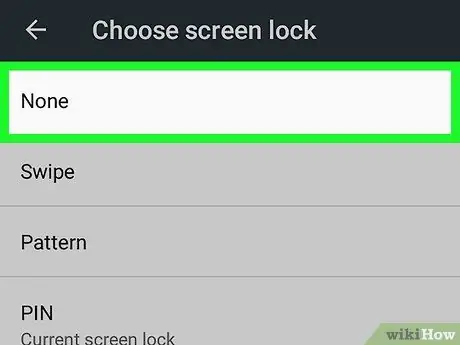
الخطوة 4. اضغط على بلا
ستظهر قائمة تحذير. تأكد من قراءتها بعناية قبل إيقاف تشغيل قفل الشاشة.
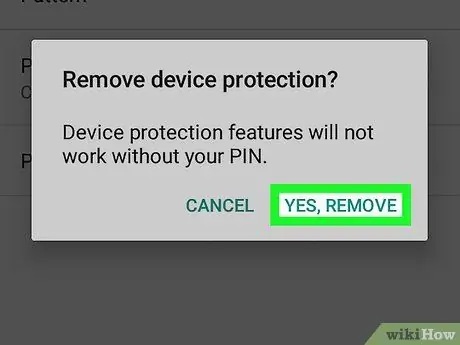
الخطوة 5. اضغط على نعم ، إزالة
بعد ذلك ، لن تحتاج إلى إدخال كلمة مرورك مرة أخرى لإلغاء قفل الهاتف.






